GDR FCA - Contas e Cruzamentos: mudanças entre as edições
Sem resumo de edição |
Sem resumo de edição |
||
| (Uma revisão intermediária pelo mesmo usuário não está sendo mostrada) | |||
| Linha 17: | Linha 17: | ||
{| class="wikitable" | {| class="wikitable" | ||
|[[Arquivo:GDR FCA - Contas e Cruzamentos.png|semmoldura|650x650px]] | |[[Arquivo:GDR FCA - Contas e Cruzamentos.png|semmoldura|650x650px|link=]] | ||
|O sistema irá exibir o mesmo formulário; quando o usuário acessar as seguintes opções abaixo: | |O sistema irá exibir o mesmo formulário; quando o usuário acessar as seguintes opções abaixo: | ||
* Contas & Cruzamentos; | * Contas & Cruzamentos; | ||
| Linha 25: | Linha 25: | ||
----O sistema irá abrir a tela do exercício contábil. | ----O sistema irá abrir a tela do exercício contábil. | ||
{| class="wikitable" | {| class="wikitable" | ||
|[[Arquivo:GDR FCA - Contabil.png|semmoldura]] | |[[Arquivo:GDR FCA - Contabil.png|semmoldura|link=]] | ||
|Será preciso que seja informado os dados da: | |Será preciso que seja informado os dados da: | ||
* Empresa (matriz, filial) | * Empresa (matriz, filial) | ||
| Linha 42: | Linha 42: | ||
'''IMPORTANTE:''' Foi efetuado a importação automática das contas sob forma de arquivo inicial ao ativar o módulo. | '''IMPORTANTE:''' Foi efetuado a importação automática das contas sob forma de arquivo inicial ao ativar o módulo. | ||
{| class="wikitable" | {| class="wikitable" | ||
|[[Arquivo:GDR FCA - Indicadores.png|semmoldura|650x650px]] | |[[Arquivo:GDR FCA - Indicadores.png|semmoldura|650x650px|link=]] | ||
|'''Nota:''' Tela disponibilizada para efetuar o “''Cruzamento''” entre os “''Indicadores Contábeis X Contas''”. | |'''Nota:''' Tela disponibilizada para efetuar o “''Cruzamento''” entre os “''Indicadores Contábeis X Contas''”. | ||
----'''Atenção:''' Utilize os filtros no painel superior para efetuar a busca/seleção dos registros na grid. | ----'''Atenção:''' Utilize os filtros no painel superior para efetuar a busca/seleção dos registros na grid. | ||
| Linha 66: | Linha 66: | ||
{| class="wikitable" | {| class="wikitable" | ||
|- | |- | ||
|[[Arquivo:GDR | |[[Arquivo:GDR FCA - Indicadores - Contas da Fabrica.png|semmoldura|650x650px|link=]] | ||
|O sistema irá exibir nas colunas da grid, o cruzamento efetuado na conta Fábrica (aba Cadastro). | |O sistema irá exibir nas colunas da grid, o cruzamento efetuado na conta Fábrica (aba Cadastro). | ||
|} | |} | ||
| Linha 74: | Linha 74: | ||
{| class="wikitable" | {| class="wikitable" | ||
|- | |- | ||
|[[Arquivo:GDR | |[[Arquivo:GDR FCA - Cadastro.png|semmoldura|650x650px|link=]] | ||
|'''Nota:''' Tela de consulta dos parâmetros para a “Conta” selecionada na grid da Aba “Conta de Fábrica”. | |'''Nota:''' Tela de consulta dos parâmetros para a “Conta” selecionada na grid da Aba “Conta de Fábrica”. | ||
----'''Atenção:''' Utilize os botões de comando (em destaque) para editar o conteúdo dos campos do formulário ao lado; | ----'''Atenção:''' Utilize os botões de comando (em destaque) para editar o conteúdo dos campos do formulário ao lado; | ||
| Linha 93: | Linha 93: | ||
* [[Arquivo:Botao de modo de inclusao.png|semmoldura|22x22px|link=]] | * [[Arquivo:Botao de modo de inclusao.png|semmoldura|22x22px|link=]] | ||
** Ao estar no modo de inclusão este botão possui um hit que ao passar por cima mostra as informações necessárias para o preenchimento do campo. | ** Ao estar no modo de inclusão este botão possui um hit que ao passar por cima mostra as informações necessárias para o preenchimento do campo. | ||
|} | |} | ||
---- | ---- | ||
| Linha 151: | Linha 104: | ||
{| class="wikitable" | {| class="wikitable" | ||
|- | |- | ||
|[[Arquivo:GDR | |[[Arquivo:GDR FCA - Log das Contas - Ultimas Alteracoes.png|semmoldura|650x650px|link=]] | ||
|'''Dados:''' Tela de Cruzamento de Indicadores – Aba Log de Contas – Aba Últimas Alterações. | |'''Dados:''' Tela de Cruzamento de Indicadores – Aba Log de Contas – Aba Últimas Alterações. | ||
----'''Nota:''' Tela para consulta / visualização do ‘log’ das últimas alterações realizadas. | ----'''Nota:''' Tela para consulta / visualização do ‘log’ das últimas alterações realizadas. | ||
| Linha 162: | Linha 115: | ||
{| class="wikitable" | {| class="wikitable" | ||
|- | |- | ||
|[[Arquivo:GDR | |[[Arquivo:GDR FCA - Log das Contas - Detalhamento.png|semmoldura|650x650px|link=]] | ||
|'''Dados:''' Tela de ‘Cruzamento de Indicadores’ – Aba ‘Log de Contas – Detalhamento’. | |'''Dados:''' Tela de ‘Cruzamento de Indicadores’ – Aba ‘Log de Contas – Detalhamento’. | ||
----'''Nota:''' Disponibilizada tela para visualização detalhada do registro de ‘log’ selecionado na Aba ‘Últimas Alterações’. | ----'''Nota:''' Disponibilizada tela para visualização detalhada do registro de ‘log’ selecionado na Aba ‘Últimas Alterações’. | ||
|} | |} | ||
----Pedimos que acesse a guia: Processamento de Indicadores | ----Pedimos que acesse a guia: Processamento de Indicadores | ||
----Voltar | ----Voltar para a '''[[Soluções NBS - Montadoras - FCA - GDR FCA|Página Principal]]''' | ||
Edição atual tal como às 12h53min de 8 de março de 2023
Voltar para a Página Principal
Objetivo
Ao clicar na opção Contas & Cruzamentos o sistema irá validar a permissão do usuário antes de prosseguir para a próxima tela.
| Atenção |
Visão da Tela Principal

|
O sistema irá exibir o mesmo formulário; quando o usuário acessar as seguintes opções abaixo:
O sistema irá exibir o formulário abaixo para que, seja informado o exercício contábil. |
O sistema irá abrir a tela do exercício contábil.
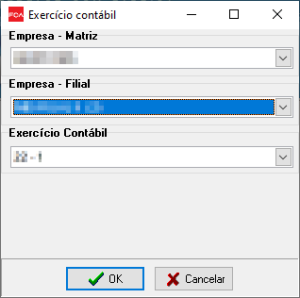
|
Será preciso que seja informado os dados da:
Após a confirmação dos dados, o sistema irá habilitar a próxima tela. |
Indicadores
Ao efetuar o registro do exercício contábil o sistema irá abrir a tela Indicadores.
Será preciso efetuar parametrizações das contas de fábrica por área de negócio.
IMPORTANTE: Foi efetuado a importação automática das contas sob forma de arquivo inicial ao ativar o módulo.

|
Nota: Tela disponibilizada para efetuar o “Cruzamento” entre os “Indicadores Contábeis X Contas”.
Atenção: Utilize os filtros no painel superior para efetuar a busca/seleção dos registros na grid. | ||
| |||
| |||
Contas da Fábrica
A aba irá exibir todos os cruzamentos (efetuados na aba Cadastro), vinculadas à fábrica.

|
O sistema irá exibir nas colunas da grid, o cruzamento efetuado na conta Fábrica (aba Cadastro). |
Cadastro
Nessa aba pode-se efetuar a cadastro, manutenção e alteração de ordem nas contas.
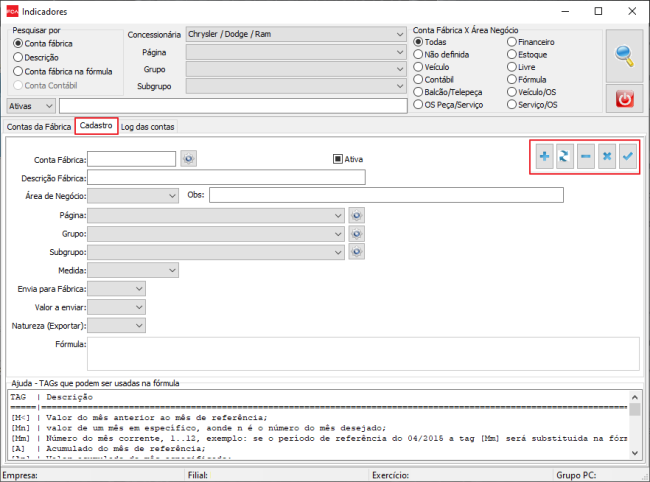
|
Nota: Tela de consulta dos parâmetros para a “Conta” selecionada na grid da Aba “Conta de Fábrica”.
Atenção: Utilize os botões de comando (em destaque) para editar o conteúdo dos campos do formulário ao lado; |
As funções dos botões conforme explicação abaixo:
| |
Log das Contas
O sistema irá exibir os dados do item marcado (aba Contas Fábrica) nas seguintes sub abas:
- Últimas Alterações;
- Detalhamento;
Últimas alterações
O sistema irá exibir as últimas alterações efetuadas no item;

|
Dados: Tela de Cruzamento de Indicadores – Aba Log de Contas – Aba Últimas Alterações.
Nota: Tela para consulta / visualização do ‘log’ das últimas alterações realizadas. |
Detalhamento
O sistema irá exibir o detalhamento do dado selecionado (aba Contas da Fábrica).

|
Dados: Tela de ‘Cruzamento de Indicadores’ – Aba ‘Log de Contas – Detalhamento’.
Nota: Disponibilizada tela para visualização detalhada do registro de ‘log’ selecionado na Aba ‘Últimas Alterações’. |
Pedimos que acesse a guia: Processamento de Indicadores
Voltar para a Página Principal

